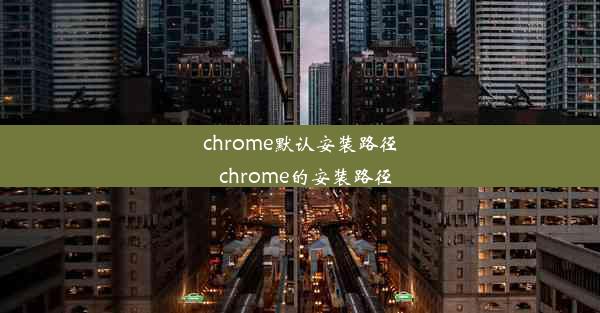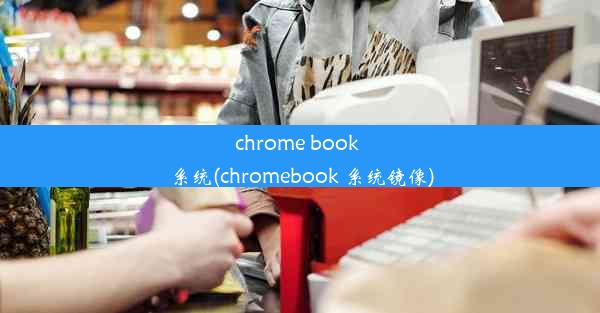谷歌浏览器窗口弹出-谷歌浏览器窗口弹出设置
 谷歌浏览器电脑版
谷歌浏览器电脑版
硬件:Windows系统 版本:11.1.1.22 大小:9.75MB 语言:简体中文 评分: 发布:2020-02-05 更新:2024-11-08 厂商:谷歌信息技术(中国)有限公司
 谷歌浏览器安卓版
谷歌浏览器安卓版
硬件:安卓系统 版本:122.0.3.464 大小:187.94MB 厂商:Google Inc. 发布:2022-03-29 更新:2024-10-30
 谷歌浏览器苹果版
谷歌浏览器苹果版
硬件:苹果系统 版本:130.0.6723.37 大小:207.1 MB 厂商:Google LLC 发布:2020-04-03 更新:2024-06-12
跳转至官网

谷歌浏览器窗口弹出是指当用户在浏览网页时,某些网页会自动打开新的浏览器窗口或标签页,显示广告、推广信息或其他内容。这种现象在互联网上相当普遍,有时会给用户带来不便。
二、弹出窗口的类型
1. 广告弹出窗口:这类弹出窗口通常用于展示广告,有时会非常频繁,影响用户浏览体验。
2. 警告弹出窗口:这类弹出窗口通常显示警告信息,提醒用户注意某些操作或问题。
3. 推广弹出窗口:这类弹出窗口用于推广产品或服务,有时会引导用户进行下载或注册。
4. 下载弹出窗口:这类弹出窗口提示用户下载文件或软件。
三、如何设置谷歌浏览器窗口弹出
1. 打开谷歌浏览器,点击右上角的三个点,选择设置。
2. 在设置页面中,找到隐私和安全部分,点击网站设置。
3. 在网站设置中,找到弹出窗口选项,点击进入。
4. 在弹出窗口设置页面,可以设置以下选项:
- 允许弹出窗口:勾选此选项,允许网站打开弹出窗口。
- 允许弹出窗口(推荐):勾选此选项,允许网站打开弹出窗口,但会限制某些类型的弹出窗口。
- 不允许弹出窗口:勾选此选项,禁止所有网站打开弹出窗口。
四、自定义弹出窗口设置
1. 在弹出窗口设置页面,可以点击管理弹出窗口设置。
2. 在管理弹出窗口设置页面,可以查看已允许或阻止的网站列表。
3. 通过勾选或取消勾选网站,可以自定义允许或阻止弹出窗口的网站。
五、如何阻止特定网站的弹出窗口
1. 在谷歌浏览器地址栏输入chrome://settings/content/siteSettings并按回车键。
2. 在网站设置页面,找到弹出窗口选项,点击进入。
3. 在弹出窗口设置页面,搜索需要阻止弹出窗口的网站。
4. 点击该网站,然后选择阻止弹出窗口。
六、如何恢复被误阻止的弹出窗口
1. 在谷歌浏览器地址栏输入chrome://settings/content/siteSettings并按回车键。
2. 在网站设置页面,找到弹出窗口选项,点击进入。
3. 在弹出窗口设置页面,搜索被误阻止的网站。
4. 点击该网站,然后选择允许弹出窗口。
通过以上设置,用户可以根据自己的需求调整谷歌浏览器的弹出窗口设置,既可以避免广告和骚扰,又不会错过重要信息。在享受网络便利的保护自己的隐私和安全。